Установка цен по приходной накладной
Уважаемая редакция «Б & К», помогите решить в «1С:Бухгалтерии 8» следующую задачу. В начале дня я получаю от нашего основного поставщика приходную накладную, причем цены в ней на одну и ту же позицию меняются несколько раз в неделю. Каким образом в программе для всех ТМЦ по этой накладной можно установить цену продажи (наценка — 10 %), так чтобы потом в расходных документах она подставлялась автоматически?
Ю. Волкова, г. Харьков
Отвечает
Анна САРАЕВА , экономист-аналитик Издательского дома «Фактор»
Решить поставленную перед вами задачу в «1С:Бухгалтерии 8» совсем не сложно. Для этого нужно воспользоваться механизмом ценообразования. Как это сделать в вашем случае:
1. Зайдем в меню «
Предприятие → Товары (материалы, продукция, услуги) → Типы цен номенклатуры».2. Создадим в справочнике «
Типы цен номенклатуры» два типа цен. Первый — «Закупочная», ее мы будем применять для приходной накладной. Второй тип цен назовем «Розничная», ее мы будем применять в документах отгрузки. Для каждого типа цен укажем валюту, метод и порядок округления (рис. 1). Округление цен может производиться в большую или меньшую сторону. Например, если выбран метод округления «Всегда в большую сторону», то при точности округления — 0,05, цена товара 0,16 грн. будет округлена до 0,20 грн. Если выбран метод округления «По арифметическим правилам», то цена товара 0,16 грн., при точности округления — 0,05 грн., будет округлена до 0,15 грн. 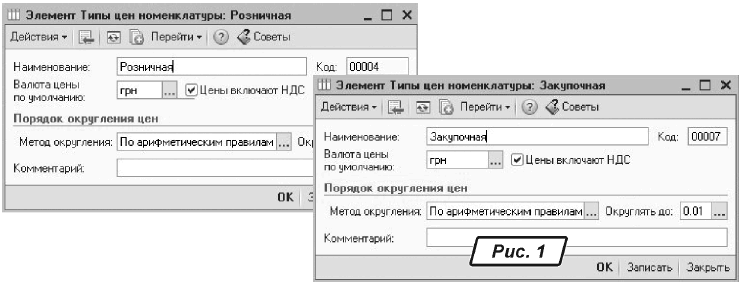
3. Введем в базу документ «Поступление товаров и услуг». Чтобы в дальнейшем можно было использовать этот документ для установки розничных цен, в приходной накладной нужно установить один из существующих в базе типов цен, — в нашем случае это «Закупочная».
Как ее установить в документе? Если тип цен задан в самом договоре с контрагентом, то в приходной накладной он будет проставлен автоматически. В противоположном случае нажмите на кнопку «Цены и валюта» и в открывшемся окне выберите в поле «Тип цен» значение «Закупочная» (рис. 2).
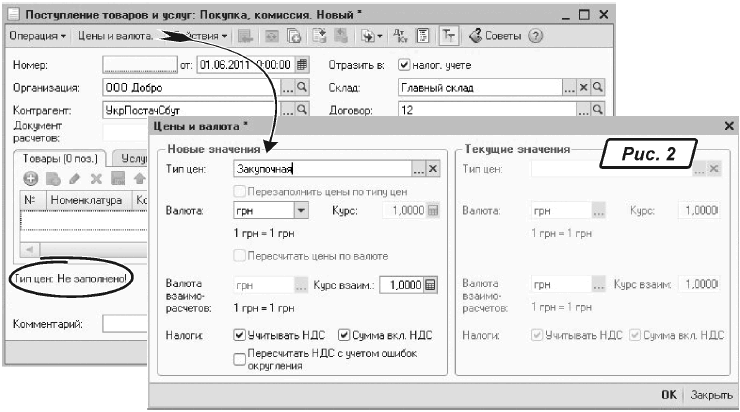
4. Заполнив шапку и табличную часть документа, проводим его.
5. Заходим в меню «Предприятие → Товары (материалы, продукция, услуги) → Установка цен номенклатуры» и добавляем новый документ.
6. На панели документа находим кнопку «Заполнить», нам нужен вариант «Заполнить по поступлению». Щелкнем по нему и в открывшемся окне находим нашу приходную накладную (рис. 3) и выбираем ее. В итоге табличная часть документа «Установка цен номенклатуры» будет заполнена позициями номенклатуры из выбранной накладной.
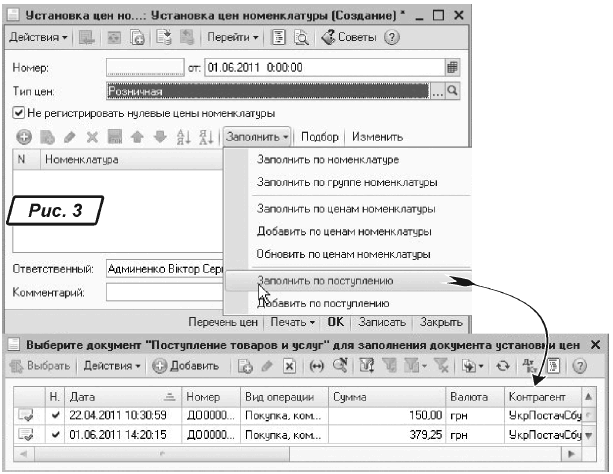
Внимание! Поле «Тип цен
» при этом примет значение в соответствии с тем, которое было выбрано в приходной накладной. Нужно снова заменить его на тип «Розничная».7. Нажимаем на кнопку «Изменить» и в открывшемся окне выбираем «изменить на %», в соседнем окошке указываем процентное значение (10 %) и нажимаем кнопку «Выполнить». Результат этих действий представлен на рис. 4.
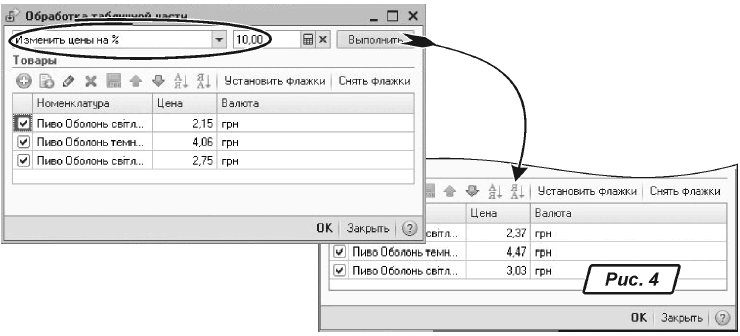
8. После нажатия клавиши «ОК» цены из обработки перенесутся в табличную часть документа «Установка цен номенклатуры» и его можно будет проводить. Что мы с вами и сделаем. Документ имеет печатную форму, своего рода прайс-лист по заданным ценам. Проведенный документ сформирует записи в регистре «Цены номенклатуры».
9. Создадим документ «Реализация товаров и услуг» и заполним его номенклатурой, по которой установили цены.
10. Если нужный тип цен не проставляется автоматически в документе, а значит, не задан в договоре с контрагентом, нажимаем кнопку «Цены и валюта» и выбираем нужный нам тип. Ставим галочку напротив опции «Перезаполнить цены по типу цен» и нажимаем «ОК». В итоге табличная часть будет заполнена ценами, которые мы задали для этих товаров в документе установки цен (рис. 5).
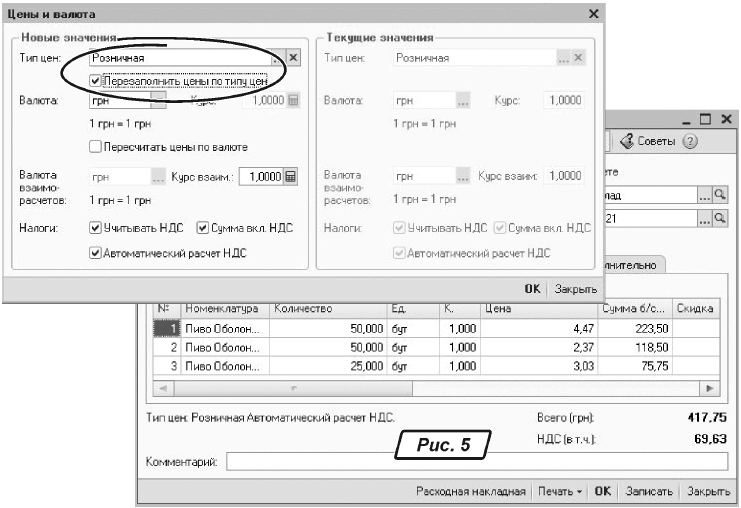
Таким же образом можно задавать закупочные цены для конкретной группы номенклатуры. В этом случае в документах оприходования будет автоматически подставляться заданная цена. К тому же типов цен может быть несколько и по каждому типу для одной и той же позиции номенклатуры можно установить разные цены. Успехов в работе!







